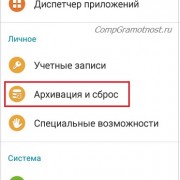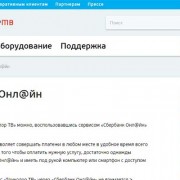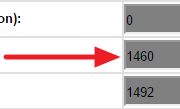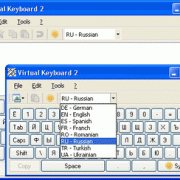Сканкопия как правильно писать
Содержание:
- Параметры сканирования в режиме текста или фотографии
- В чем заключается разница между сканированием и копированием
- Точность распознавания
- Сканированные документы
- Что делать, если устройство не сканирует
- Что такое системы распознавания
- Модели, способные копировать и сканировать документы
- Подробнее о сканировании
- Где используются копии
- Когда сканов недостаточно
- Основные характеристики сканеров
Параметры сканирования в режиме текста или фотографии
Несмотря на то, что драйвера у всех производителей отличаются и не имеют одной универсальной схемы, существует ряд базовых настроек, которые присутствуют во всех без исключения аппаратах.
Первое, о чем стоит упомянуть, это DPI. Этот пункт при работе с текстом не должен находиться в значении ниже 300 (одинаково с принтера или МФУ). Чем он выше, тем точнее получится картинка. При высоком значении DPI сканирование займет чуть больше времени, зато с большей вероятностью текст будет читаемым, не придется прибегать к его распознаванию. Оптимальное значение 300-400 DPI.
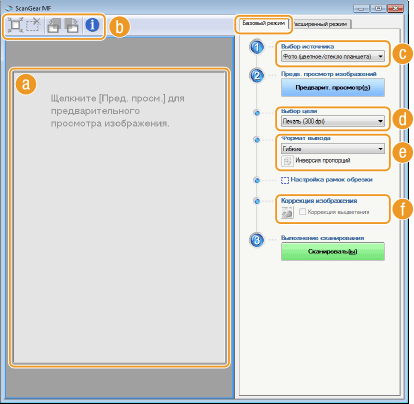
Второе, на что следует обратить внимание – насыщение цветом (цветность). Здесь существует всего три варианта: вариант сканирования черно-белого текста, серого и цветного (журналы, документы, плакаты и т.д.)
Чем выше цветность, тем, соответственно, дольше времени потребуется для сканирования.
В режиме фото самое главное – избежать смазанности картинки, а также убедиться, что все края ровно лежат на поверхности. Цветность и тональность задаются в параметрах настроек в режиме предпросмотра, прежде чем начать процесс сканирования с принтера.
Для сканирования фото желательно использовать максимальные настройки четкости, это сведет к минимуму возможные неточности во время самого процесса, хоть и займет на 10-15 секунд больше.
В чем заключается разница между сканированием и копированием
Если сканированием является процесс, направленный на получение копии документа в цифровом формате, то под копированием подразумевается процесс, предназначенный для того, чтобы получить точную копию (или целый ряд копий) документа в бумажном варианте.
В первую очередь хочется отметить, что в основе обоих вышеописанных процессов лежит метод считывания изображения с поверхности бумажного носителя при помощи особых светочувствительных элементов. Однако цели, преследуемые в каждом из процессов, являются совершенно разными. Таким образом, сканирование позволяет создать цифровой файл конкретного документа, а копирование выдает лишь его распечатку. Объединение двух этих процессов в одном аппарате, называемом многофункциональным устройством, стало возможным именно благодаря тому, что способ обработки исходного документа в них идентичны.
Кроме того, при работе с таким устройством, как сканер обязательно нужно иметь подключение к персональному компьютеру. Перед непосредственным сканированием следует произвести все необходимые настройки данного процесса и определить папку, куда будет сохранен отсканированный документ. К любой модели сканера, как правило, прилагается фирменное ПО, которое предоставляет возможность редактирования готового изображения.
А вот копировальное устройство или просто ксерокс не нуждается в организации связи с другой оргтехникой, т.к. является полностью автоматизированным аппаратом. Простая модель копира, по сути, имеет в своем корпусе и печатающее устройство, и сканер. Что касается настроек, к примеру, количества копий, то задать их можно непосредственно с панели, расположенной на самом аппарате.
Таким образом, можно отметить, что процесс сканирования является более экономичным вариантом, нежели копирование. Дело в том, что он не требует расходных материалов – в этом случае нужен лишь оригинал документа, который впоследствии будет преобразован в цифровой файл. Получение же бумажных копий является таким же затратным методом, как и сама печать, ведь здесь нужна не только бумага, но и картридж с красящим веществом.
https://vk.com/video_ext.php
Скан копия что это
Точность распознавания
Ключевым параметром систем распознавания, характеризующим их практическую ценность, является точность распознавания, то есть процент правильно распознанных символов.
OCR-системы могут достигать наилучшей точности распознавания — свыше 99,9% для чистых изображений, составленных из обычных шрифтов. На первый взгляд такая точность распознавания кажется идеальной, но уровень ошибок все же удручает, потому что, если имеется приблизительно 1500 символов на странице, то даже при коэффициенте успешного распознавания 99,9 % получается одна или две ошибки на страницу. В таких случаях на помощь приходит метод проверки по словарю. То есть, если какого-то слова нет в словаре системы, то она по специальным правилам пытается найти похожее. Но это все равно не позволяет исправлять 100 % ошибок, что требует человеческого контроля результатов.
Точность распознавания падает за счет ошибок распознавания. Повышению точности распознавания способствует устранение указанных ниже причин ошибок.
Причины ошибок при распознавании
Встречающиеся в реальной жизни тексты обычно далеки от совершенства, и процент ошибок распознавания для «нечистых» текстов часто недопустимо велик. Грязные изображения — здесь наиболее очевидная проблема, потому что даже небольшие пятна могут затенять определяющие части символа или преобразовывать один в другой. Еще одной проблемой является неаккуратное сканирование, связанное с «человеческим фактором», так как оператор, сидящий за сканером, просто не в состоянии разглаживать каждую сканируемую страницу и точно выравнивать ее по краям сканера.
Если документ был ксерокопирован, нередко возникают разрывы и слияния символов. Любой из этих эффектов может заставлять систему ошибаться, потому что некоторые из OCR-систем полагают, что непрерывная область изображения должна быть одиночным символом.
Страница, расположенная с нарушением границ или перекосом, создает немного искаженные символьные изображения, которые могут быть перепутаны OCR.
Вопросы практического применения систем распознавания, а также проблем, вызванных недостаточной точностью распознавания, и путей их решения будут рассмотрены в следующей лекции, «Индексация и имиджинг».
Вы можете копировать контент, представленный на этой странице, повторно публиковать его, вносить изменения, изменять оформление (и пр.), при условии размещения в любом месте скопированной страницы любого цвета, размера и стиля шрифта индексируемой ссылки вида:
Контент (прохождение, статья, и т.д.) предоставлен сайтом Территория Дмитрия Новоженова
Версия для печати
Сканированные документы
- Обмен документами между организациями на расстоянии через почту и интернет
- Имеет ли юридическую силу договор, подписанный сторонами путем обмена его сканированными копиями, если сам договор такого условия не содержит?
- Сканированные документы
- Юридическая сила подписанной скан-копии договора
- Имеет ли юридическую силу скан докумета с подписью и печатью?
- Отсканированный документ! Имеет ли он юридически какую либо значимость?
- Сканированный документ имеет ли юридическую силу
- Будет ли иметь юридическую силу скан копия ддоговора полученная в электронном виде?
- Сканированный документ имеет ли юридическую силу
Обмен документами между организациями на расстоянии через почту и интернет Однако некоторые вещи мы продолжаем делать по-старинке.
Важно
Повторюсь, законы и иные правовые акты не регулируют такой порядок применения сканированного документа в гражданском процессе. Следовательно, только соглашение сторон в договоре может определять юридическую силу и порядок использования «сканированного» или по закону «электронного образа» документа
Возможность использования средства доказывания из соглашения сторон – это уже иная проблема, вызвавшая немало дискуссий.
ГПК следующим содержанием: «Документы, полученные посредством факсимильной, электронной или иной связи, в том числе с использованием информационно-телекоммуникационной сети «Интернет», а также документы, подписанные электронной подписью или иным аналогом собственноручной подписи, допускаются в качестве письменных доказательств в случаях и в порядке, которые установлены настоящим Кодексом, другими федеральными законами, иными нормативными правовыми актами или договором. Тогда приведенный нами второй пример из практики суда решался бы совсем иначе. 5) добавить в компетенцию нотариусов возможность заверки отсканированных документов при помощи ЭЦП. Также существует мнение ученых о необходимости принятия нового закона, непосредственно регулирующего исследуемый нами сканированный документ.
Что делать, если устройство не сканирует
Причин, по которым это происходит не так уж много.
Не отвечает программа. Здесь все просто, перезагружаем устройство, и ждем загрузки системы. Если задача повторилась, то выключаем его не менее, чем на 60 секунд, затем включаем.
Ошибка. Если в работе вашего сканера допущена ошибка, то следует устранить ее, предварительно узнав ее код. Для того, чтобы узнать код ошибки, необходимо произвести диагностику, которая у каждой модели проходит по-разному
Важно помнить, что сканер может работать в сервисном режиме, правда, сканировать и ксерить такой МФУ не сможет, по крайней мере до того момента, пока не будет устранена ошибка. У сканеров марки Canon для активации такого режима необходимо пять раз нажать кнопку сброса настроек.
Ваше устройство в данный момент выполняет другую поставленную задачу
МФУ может ожидать копию, поставленную в очередь на печать как раз в тот момент, когда вам потребовалось что-то отсканировать. Для этого просто завершите текущую задачу и начните новую.
Слетел драйвер сканера. Если указанные выше методы не помогают, попробуйте переустановить драйвер сканера, возможно, дело в нем.
Проблема подключения шнура. Выдерните шнур из ПК и сканера, затем снова подключите, в некоторых случаях это может помочь решить проблему.
Возможно, повредился общий драйвер устройства (и на принтер, и на сканер). В таком случае следует переустановить все ПО. Легче всего отыскать его на сайте производителя.
Сбрасываем настройки. Если ничего из вышеперечисленного не помогает, можно попробовать оживить прибор с помощью сброса настроек до заводских. Делается это в меню ОС, кликом по соответствующему пункту «сброс настроек», либо аппаратно (см. инструкцию).
Перед тем, как нести устройство в сервис, попробуйте подключить его к другому ПК, установить драйверы и отсканировать что-нибудь. Если не получается, то поломка, возможно, серьезная, и устранить ее подручными средствами трудно.
Что такое системы распознавания
Чтобы реализовать автоматический или автоматизированный перевод бумажных документов в электронный вид, необходимо выполнить сканирование бумажных документов и распознать их содержимое с помощью специальных программ, называемых системами оптического распознавания символов (Optical Character Recognition — OCR). Системы оптического распознавания символов предназначены для автоматического ввода печатных документов в компьютер. Обработка изображения OCR-системой включает в себя анализ графического изображения, переданного сканером, и распознавание каждого символа. Процессы анализа макета страницы:
- определение областей распознавания
- определение таблиц
- определение картинок
- выделение в тексте строк и отдельных символов
и распознавания изображения тесно связаны между собой: алгоритм поиска блоков использует информацию о распознанном тексте для более точного анализа страницы.
Современные программно-аппаратные системы позволяют автоматизировать ввод больших объемов информации в компьютер, используя, например, сетевой сканер и параллельное распознавание текстов на нескольких компьютерах одновременно.
Модели, способные копировать и сканировать документы
Чтобы отксерокопировать одну копию паспорта или отсканировать важный документ на компьютер, вовсе необязательно бежать в ближайший киоск с вывеской «ксерокопия-распечатка», достаточно иметь под рукой современное устройство, которое умеет копировать информацию. На сегодняшний день достаточно много моделей поддерживает такую возможность. Принтер давно уже перестал быть устройством с ограниченным только печатью функционалом. Чаще всего современное МФУ представляет собой не только сам принтер, но и сканер, и копировальное устройство.

Передавать отсканированную информацию на компьютер могут большинство копировальных аппаратов, в их числе как струйные, так и лазерные принтеры. На сегодняшний день вопрос звучит несколько иначе: какие устройства не могут делать ксерокопию и отправить отсканированную информацию с принтера на компьютер? Чаще всего возможностью распечатки ограничиваются лишь самые недорогие модели печатной техники. Любой производитель выпускает модели разной ценовой категории и, соответственно, возможностей, об этом стоит помнить при выборе подобной аппаратуры. Линейка продуктов среднего и высокого ценового сегмента обладает всем перечнем возможностей.
Чтобы узнать, имеется ли в конструкции устройства сканер и ксерокс, лучше всего заглянуть в его характеристики. Впрочем, иногда достаточно поверхностно изучить корпус. Если на верхней части устройства есть крышка, под которой находится стеклянная поверхность, то данный прибор обладает вышеописанными функциями. Принтер, как правило, оснащен только лотком-приемником чистой бумаги и распечатывает ее вертикально вверх, тогда как в МФУ распечатанная продукция выходит с торца, ниже области сканера.

Подробнее о сканировании
Чтобы ответить на вопрос о том, что делает сканер, когда он начинает сканирование оригинала, нужно рассмотреть принцип его действия. В качестве образца возьмем планшетный сканер, который в наши дни является наиболее распространенным вариантом.
- На первом этапе сканируемый документ кладется на специальное стекло планшета той стороной, которую нужно отсканировать.
Под стеклом, в свою очередь, расположена специальная подвижная лампа. Ее движение регулируется со стороны т.н. шагового двигателя.
Свет, который отражается от поверхности объекта посредством целой системы зеркал, попадает на матрицу CCD, обладающую повышенной чувствительностью.
Затем он передается на АЦП и только после этого достигает компьютера, где отсканированный документ преобразуется в цифровой формат.
За каждый определенный шаг двигателя сканируется какая-то определенная полоска объекта.
В конце все полоски объединяются в одно общее изображение при помощи специального программного обеспечения.
Где используются копии
Скан-копии документов используются повсеместно. Сканируют личные документы, бухгалтерские, юридические и медицинские бумаги. При этом бумажные оригиналы сохраняются — пока что они необходимы. Копия передает оригинал в деталях. Электронный вариант документа можно увеличивать, чтобы рассмотреть детали: штампы, подписи, фото.
На качественной копии остаются водяные знаки от документов, подделать такой образец крайне сложно. Скан-копия в некоторых случаях заменяет оригинал. Например, для подтверждения персональных данных может требоваться скан паспорта. По сути, это фотография главных страниц паспорта, где отражены сведения о человеке. С электронными документами нужно поступать так же, как с оригиналами. Не рекомендуется отправлять отсканированные бумаги посторонним лицам. Скан паспорта или другого персонального документа может использоваться злоумышленниками в своих целях. Для архивирования таких данных используют защищенные носители.
Архивирование электронных копий
Как и бумажные документы, скан-копии можно архивировать и сохранять. Для этого нужны надежные защищенные хранилища, чтобы документы не попали злоумышленникам. Сканы личных документов стоит хранить на защищенной flash-карте с паролем. Бухгалтерскую документацию сохраняют на дисках и хранят, как бумажные оригиналы. Компания «Архивный Эксперт» может обработать любой объем бумаг и перевести в цифровой формат документацию организации. Мы гарантируем конфиденциальность данных и быструю обработку архивов.
Что такое скан документа?
-
Это — электронная копия документа через сканер. Можно отсканировать свой паспорт и залить в телефон. Потом, использовать при необходимости. Некоторые даже с такими ездили из США в Канаду. Но потом уволили погранца.
-
Отсканировать документ — значит перевести его из бумажной в цифровую форму. Теперь его можно хранить на флэшке, отправить по электронной почте и т.д. Отсканировать можно в виде картинки (редактирование будет недоступно) или в формате документа (текстовом виде), что позволяет открыть его в офисной программе и отредактировать. Для такого сканирования подходит программа Файн Ридер.
-
Все просто — берете документ, кладете его в сканер, копир, МФУ нажимаете волшебную кнопка и вуаля скан документа готов! Т.е. скан документа — это фотография, копия паспорта или другого документа, удостоверяющего вашу личность. На скане обязательно должно быть: дата рождения, Ф.И.О. и номер документа. Обычно это разворот первой страницы в паспорте.Сделать скан можно при помощи сканера либо цифрового фотоаппарата.
-
Для того чтобы сделать скан документа, необходимо положить документ в сканер и отсканировать его.
Скан документа, таким образом, — это перевод документа в цифровую форму с бумажного носителя. Скан можно хранить на диске, на флешке, отправлять по почте.
-
Добрый день. Обычно скан документа получают используя устройства сканер, для человека, который работает в офисе это очень легко понять, так как он в процессе работы постоянно пользуется этим устройством.
-
Скан — это отсканированная копия вашего документа. Она делается с помощью специального устройства — сканера. После сканирования получается электронная копия документа. Это очень удобно, так как ее можно без труда отправить по электронной почте.
-
Скан документа — это отсканированный документ оригинала. Данная процедура была придумана для упрощения всяких формальных проволочек. Например, если вам нужно покупать билеты на несколько человек, то лучше взять с каждого скан паспортов, чем сами паспорта.
-
Это перенос информации с реального носителя, на виртуальный, где как правило его данных и характеристик, до этого не было, а так как все мы сейчас вынужденны вводить реальные данные в интернет пространство, то такая необходимость, как правило периодически возникает.
Вызвана эта необходимость как правило тем, что многие данные которые присутствуют на реальных носителях, которыми как правило фиксируются на бумаге, не могут быть активированы без их сканирования, так как большая часть информации нашей жизни, перенесена в компьютеры. Именно поэтому, эпоху, в которой мы живем, называют, пост индустриальной, так как в ней, практически тотально, начинают доминировать, наукоемкие технологии, а компьютеры, это их главные представители.
-
Есть такой аппарат — называется сканер. Он нужен, чтобы переносить изображения с бумаги на компьютер. То, что получают со сканера называют сканами. То есть если вы отсканируете документы (снимете их электронную копию), то получите сканы документов.
Когда сканов недостаточно
Если вы ведете предпринимательскую деятельность и, следовательно, отчитываетесь перед налоговыми органами, обязательно требуйте оригиналы первичных документов — актов приемки, накладных.
Если у вас есть вопрос о личных финансах, дорогих покупках или семейном бюджете, пишите: ask@tinkoff.ru. На самые интересные вопросы ответим в журнале.
Развитие цифровых технологий и сопутствующих им способов хранения и передачи данных позволило отказаться от различных бумажных документов в пользу их электронных аналогов. Это оказалось чрезвычайно удобным. Теперь можно отсканировать нужный документ и мгновенно передать его по электронной почте в любое место любому адресату, подключенному к сети Интернет, не выходя из дома или офиса. Естественно, что для этого необходимо знать способы и уметь создавать сканы документов.
Рассмотрим доступные способы создания сканов документов в домашних условиях на основе имеющихся технических средств и гаджетов.
Как сделать скан документа на сканереСканер, собственно говоря, как и следует из его названия, является устройством, специально предназначенным для сканирования документов. Делать сканы с помощью сканера очень легко и просто.
- Подключите сканер к компьютеру с помощью USB-кабеля к любому соответствующему свободному порту компьютера.
- Установите программное обеспечение, прилагаемой к сканеру на дисках, если оно не было установлено ранее. В случае, когда диска у вас нет, или они утерян, программное обеспечение можно всегда скачать с сайта производителя вашего сканера, выбрав раздел поддержки и в найдя в нем модель вашего устройства.
Заложите в сканер документ лицевой стороной вниз и запустите установленную в предыдущем шаге программу сканера.
Выберите необходимый формат файла, в котором будет сохранена копия документа, или оставьте предложенный вам по умолчанию и произведите его сканирование.
Найдите скан в папке, которую вы указали в качестве места сохранения файла, или в папке, которую сканер использует по умолчанию для сохранения всех сканированных документов. Например, современные сканеры HP Scanjet по умолчанию сохраняют сканированные изображения в формате *.jpg в папку C:Usersимя пользователяPicturesМои сканированные изображения.
Вместо программы сканера можно воспользоваться встроенным приложением Windows для сканирования, которое называется Факсы и сканирование Windows. Оно появилось в операционных системах, начиная с Windows 7. Созданные с помощью данного приложения сканы сохраняются в подпапке Мои сканированные изображения папки Мои документы.
Описанный алгоритм может отличаться в зависимости от конкретной модели сканера и его программного обеспечения.
Как сделать скан документа без сканераС помощью сканера можно получить цифровые копии документов очень высокого качества. Но его может у вас просто не оказаться в нужный момент времени и здесь пригодятся знания о том, как сделать скан документа и без сканера. По своей сути любой скан представляет собой цифровой снимок документа. Следовательно, для создания скана можно воспользоваться любым цифровым фотоаппаратом.
Лучше, чтобы это был хороший зеркальный фотоаппарат. Для улучшения качества цифровой копии можно воспользоваться режимом Макросъемка, если он присутствует в вашем Фотоаппарате. В большинстве фотоаппаратов ему соответствует изображение цветочка на переключателе режимов. В этом случае вы получите снимок, на котором будут хорошо видны даже самые мелкие детали.
Искажения, которые возникают на краях документа, из-за особенностей строения объектива можно обрезать в Фотошопе. Попутно, как правило, имеет смысл повысить контрастность изображения, особенно если снимок был сделан в условиях недостаточной освещенности.
Современные смартфоны также обладают камерами, позволяющими использовать их для создания сканов. Наведите камеру смартфона на документ и используя приближение и удаление (цифровой Zoom), найдите фокусное расстояние, на котором документ будет иметь лучшую четкость. Сделайте снимок, а лучше несколько с разных расстояний, чтобы потом выбрать из них наиболее качественный. Если ваш смартфон подключен к интернету, то сразу после получения скана вы можете отправить его нужному адресату по электронной почте.
Созданные с помощью цифрового фотоаппарата и особенно смартфона сканы будут уступать в качестве аналогичным документам, полученным с помощью настоящего сканера, но это компенсируется большей быстротой и универсальностью данного способа, так как для его реализации не требуется наличия громоздкого сканера.
Основные характеристики сканеров
Разрешение (Resolution) — число точек или растровых ячеек, из которых формируется изображение, на единицу длины или площади. Чем больше разрешение устройства, тем более мелкие детали могут быть воспроизведены. Измеряется в «точках на квадратный дюйм» (DPI, dots per inch). Типовое разрешение промышленных сканеров — 200-300 DPI.
Разрядность цвета (глубина цвета) — количество разрядов каждого пикселя в цифровом изображении, в т.ч. выдаваемом сканером. Описывает максимальное количество цветов, воспроизводимое сканером в виде степени числа 2. Одному разряду соответствует черно-белое изображение, 8-ми — серое полутоновое (типовое для рассматриваемых в данной лекции сканеров), 16-ти — цветное, 24-цветное изображение, наиболее близкое к человеческому восприятию (модель RGB), 36bit и больше — полноцветное изображение с высокой достоверностью цветопередачи, предназначенное для профессиональной работы, чаще всего в издательском деле.
Время сканирования. Измеряется в страницах в минуту (иногда — в секундах на изображение). Типовые значения различны для разных типов сканеров и приведены далее в примерах.
Формат. Формат сканируемого документа. Как правило — A3/A4.
Интерфейс передачи данных — способ подключения сканера к компьютеру. Способы могут быть различны (к COM или USB порту, к SCSI карте и др.).